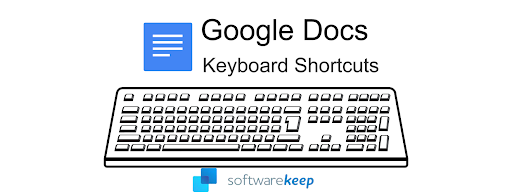Jeśli nie masz pewności, gdzie znaleźć swój plik Aplikacje Microsoft Office w systemie Windows spróbuj wykonać te proste kroki dla Windows 10, 8 lub 7 :
Jak znaleźć aplikacje Office w systemie Windows 10
Metoda 1: Kliknij Początek i wpisz nazwę żądanej aplikacji, np. Word lub Excel. Wyszukiwanie otwiera się automatycznie podczas pisania. W wynikach wyszukiwania kliknij aplikację, aby ją uruchomić.

Metoda 2: Kliknij Początek a następnie wybierz Wszystkie aplikacje . W przypadku pakietu Office 2016 przewiń listę do nazwy aplikacji pakietu Office, na przykład Excel. W przypadku pakietu Office 2013 przewiń w dół do Microsoft Office 2013, a poszczególne aplikacje będą tutaj.
jak ukryć pasek zadań systemu Windows

WSKAZÓWKA: Aby szybciej otwierać aplikacje pakietu Office, przypnij je do ekranu startowego lub paska zadań na pulpicie. Kliknij prawym przyciskiem myszy nazwę każdej aplikacji i wybierz jedną z nich Przypiąć do początku lub Przypnij do paska zadań .

Jak znaleźć aplikacje Office w systemie Windows 8
Metoda 1: Na Początek wpisz nazwę żądanej aplikacji, np. Word lub Excel. Wyszukiwanie otwiera się automatycznie podczas pisania. W wynikach wyszukiwania kliknij aplikację, aby ją uruchomić.

masz plik krytyczny o nazwie yearend.xls
Uwaga: Nie znajdziesz aplikacji Office, wyszukując Office, więc wyszukaj każdą aplikację osobno według nazwy.
jak pozbyć się systemu Windows 10
Metoda 2: Przesuń w górę lub kliknij strzałkę na dole Początek ekran, aby wyświetlić listę wszystkich aplikacji.

Aby zobaczyć grupę Microsoft Office, może być konieczne przewinięcie w lewo lub w prawo.
WSKAZÓWKI: Aby szybciej otwierać aplikacje pakietu Office, przypnij je do ekranu startowego lub paska zadań na pulpicie. Kliknij prawym przyciskiem myszy nazwę każdej aplikacji i wybierz jedną z nich Przypiąć do początku lub Przypnij do paska zadań . Możesz również użyć tegoaby szybko przypiąć aplikacje do paska zadań. Wystarczy kliknąć łącze do narzędzia do rozwiązywania problemów, a następnie kliknąć otwarty i postępuj zgodnie z instrukcjami w narzędziu do rozwiązywania problemów.

Jak przypiąć aplikacje biurowe, aby uruchomić w systemie Windows 7
Metoda 1: Kliknij Początek . w Wyszukaj programy i pliki w polu wpisz nazwę żądanej aplikacji, np. Word lub Excel. W wynikach wyszukiwania kliknij aplikację, aby ją uruchomić.

Metoda 2: Kliknij Początek a następnie wybierz Wszystkie programy aby zobaczyć listę wszystkich swoich aplikacji.
jak ustawić adres domowy w Google Maps

Aby zobaczyć grupę Microsoft Office, może być konieczne przewinięcie w dół.

znajdź funkcję mojego iPhone'a, wyłącz
WSKAZÓWKA: Aby szybciej otwierać aplikacje pakietu Office, przypnij je do menu Start lub paska zadań na pulpicie. Kliknij prawym przyciskiem myszy nazwę każdej aplikacji i wybierz jedną z nich Przypnij do menu Start lub Przypnij do paska zadań . Przeczytaj nasz przewodnik tutaj, aby dowiedzieć się, jak to zrobić znajdź aplikacje w systemie Windows 10 .
Jeśli szukasz firmy programistycznej, której możesz zaufać ze względu na jej uczciwość i uczciwe praktyki biznesowe, nie szukaj dalej niż . Jesteśmy Certyfikowanym Partnerem Microsoft i Akredytowaną Firmą BBB, której zależy na zapewnieniu naszym klientom niezawodnego, satysfakcjonującego doświadczenia związanego z oprogramowaniem, którego potrzebują. Będziemy z Tobą przed, w trakcie i po zakończeniu sprzedaży.
To nasza 360-stopniowa gwarancja utrzymania oprogramowania. Więc na co czekasz? Zadzwoń do nas dzisiaj pod numer +1 877 315 1713 lub wyślij e-mail na adres sales@softwarekeep.com. Możesz również skontaktować się z nami za pośrednictwem czatu na żywo.